마우스 액션
소개
- 마우스 버튼이 동작되면 특정 기능을 수행하도록 하는 기능입니다.
- 예를들어 마우스 오른쪽 버튼을 길게 누르면 “모두 지우기”가 실행되게 하거나, 가운데 버튼을 더블클릭하면 “마우스 , 펜모드” 전환이 이루어진다거나 하는 등의 기능을 수행하게 할 수 있습니다.
- 이 기능은 판서펜 4.3.5 버전 이상부터 사용할 수 있습니다.
- 이 설명서는 4.3.5 버전을 기준으로 작성되었으며 다른 버전과 다소 차이가 있을 수 있습니다.
특징
- 마우스를 잡은 손가락 동작만으로 특정 기능을 수행할 수 있어 편의성을 증대시킵니다.
- 다른 손으로 단축키를 누르거나 마우스로 도구상자에서 메뉴를 선택할 필요가 없습니다.
- 마우스 버튼 동작시 실행될 특정 기능은 사용자가 원하는 걸 선택해 지정해줄 수 있습니다.
- 이 기능을 바활성화 혹은 비활성화를 할 수 있습니다. 기본적으로 비활성화 되어 있으며 사용시에는 옵션 설정에서 활성화로 설정하고 사용하시면 됩니다.
사용 방법
- 옵션 설정창을 엽니다.(참고 : 옵션 설정창 여는 방법)
- 왼편 옵션 종류에서 [ 마우스 액션 ]을 선택합니다.
- 마우스 동작중 원하는 것을 활성화하고 동작시 실행할 기능도 선택합니다.
- [ 확인 ] 버튼을 누릅니다. 그러면 즉시 마우스 액션 기능을 사용할 수 있습니다.
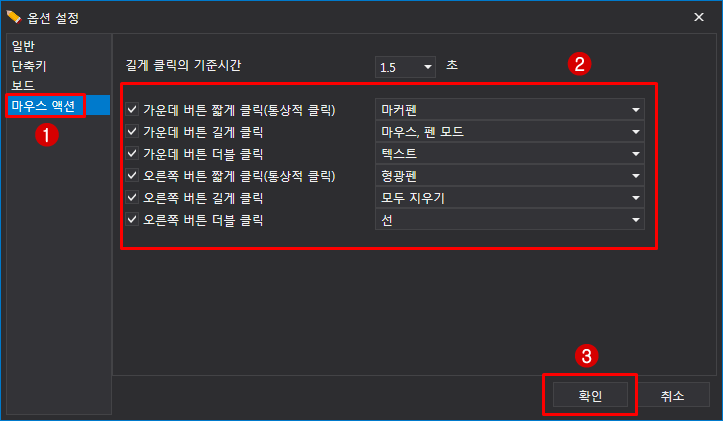
마우스 액션을 사용할 수 있는 마우스 동작들
- 가운데 버튼을 짧게 클릭하기 : 기본적으로 [ 마커펜 선택 ] 으로 설정되어 있습니다.
- 가운데 버튼을 길게 클릭하기 : 기본적으로 [ 마우스, 펜 모드 전환 ] 으로 설정되어 있습니다.
- 가운데 버튼을 더블 클릭하기 : 기본적으로 [ 텍스트 입력 모드로 전환 ] 으로 설정되어 있습니다.
- 오른쪽 버튼을 짧게 클릭하기 : 기본적으로 [ 형광펜 선택 ] 으로 설정되어 있습니다.
- 오른쪽 버튼을 길게 클릭하기 : 기본적으로 [ 모두 지우기 ] 로 설정되어 있습니다.
- 오른쪽 버튼을 더블 클릭하기 : 기본적으로 [ 선 그리기 ] 로 설정되어 있습니다.
선택 가능한 기능들
- 판서펜에서 수행하는 거의 모든 기능을 마우스 액션으로 등록할 수 있습니다.
- 아래는 선택 가능한 기능 목록입니다.
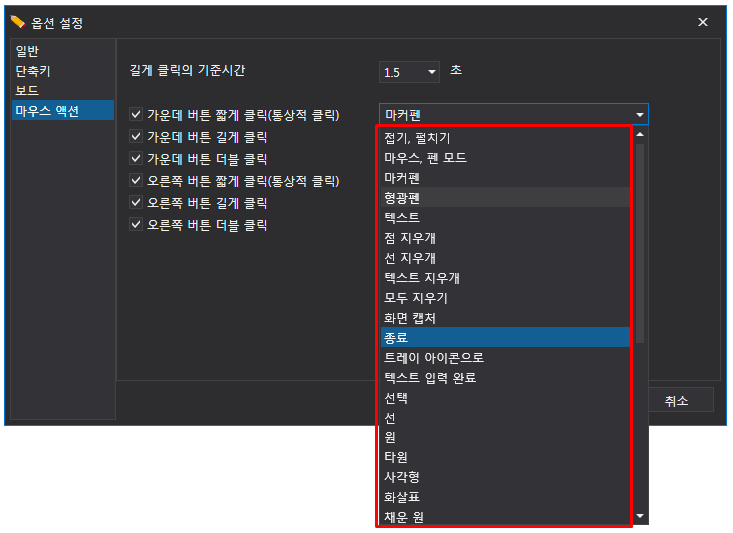
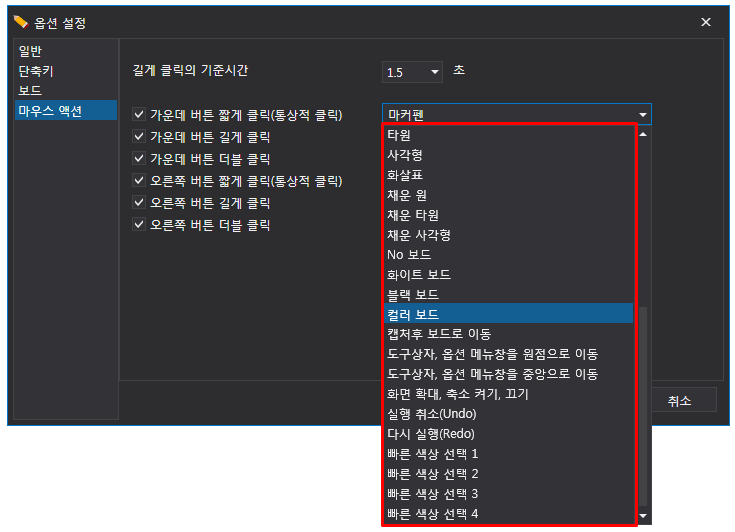
마우스 버튼 클릭 종류
- 짧게 클릭 : 통상적으로 하는 클릭이 짧게 클릭입니다.
- 길게 클릭 : 마우스 버튼을 누르고 한동안 기다렸다가 떼는 동작이 길게 클릭입니다.
길게 클릭의 기준시간 정하기
- 마우스 버튼을 눌렀다가 한동안 기다린 후 떼는 걸 “길게 클릭” 이라고 합니다. 과연 얼마나 오래 누르고 있어야 길게 클릭으로 인정받는 걸까요?
- 판서펜에서는 1.5초 이상 누르고 있는 걸 길게 클릭으로 기본 설정되어 있습니다. 이 시간은 사용자가 자신에게 맞는 시간으로 설정해서 사용할 수 있습니다.
- 옵션 설정창의 마우스 액션 설정에서 자신에게 맞는 시간으로 설정할 수 있습니다.
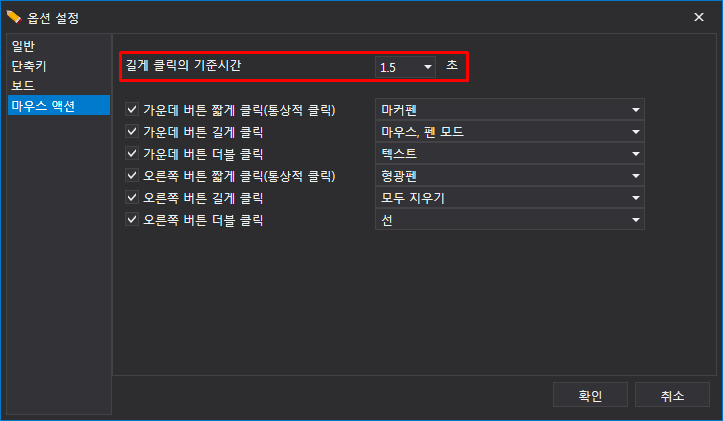
참고